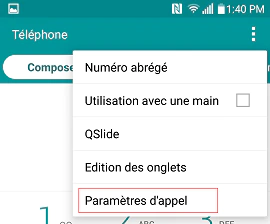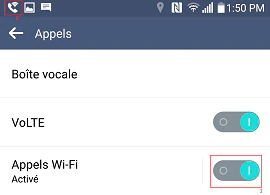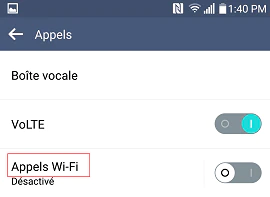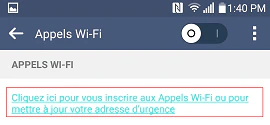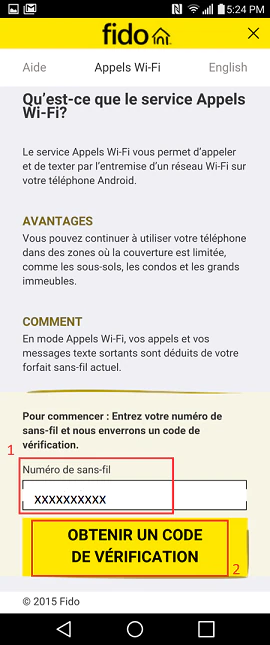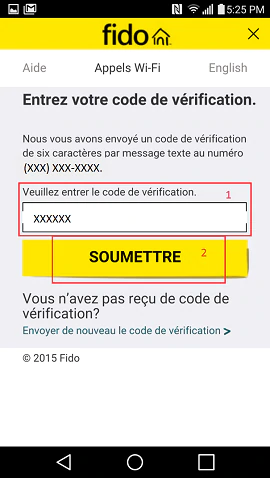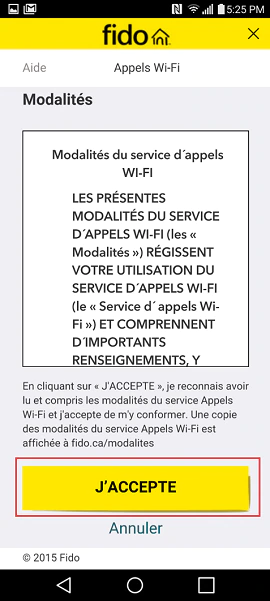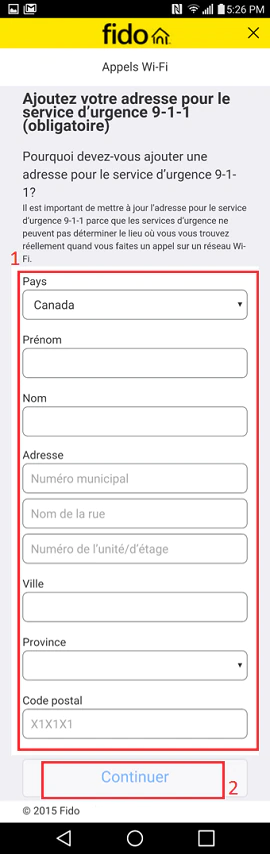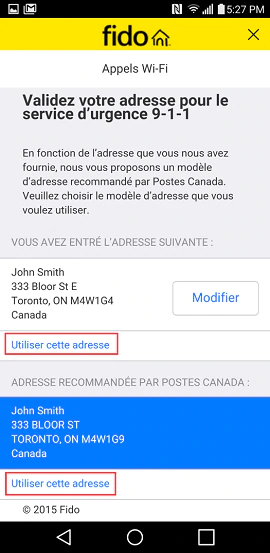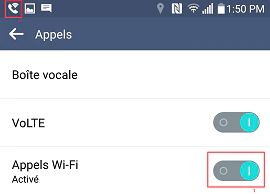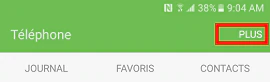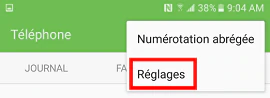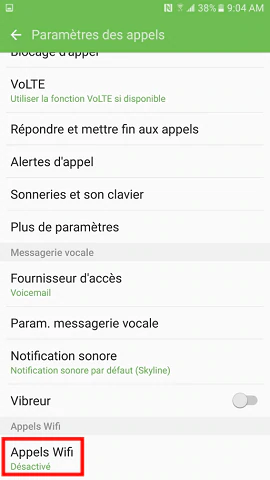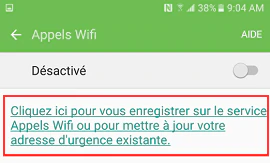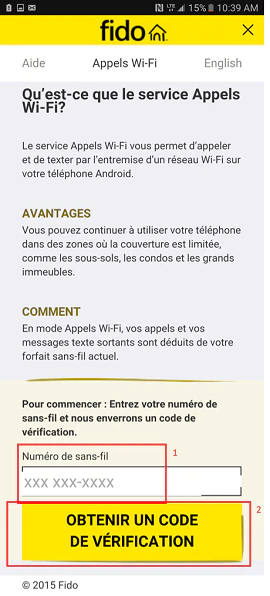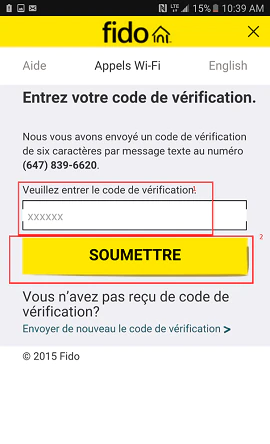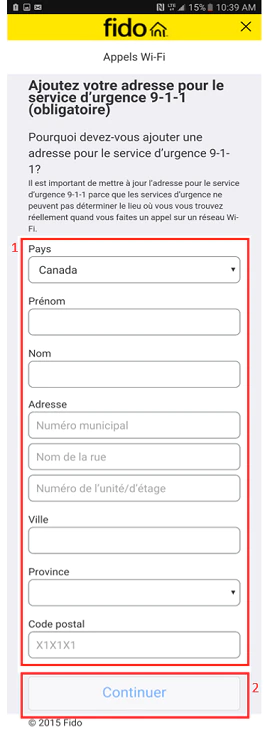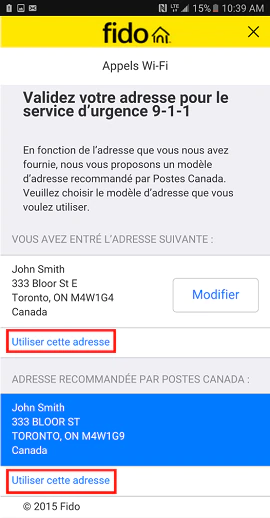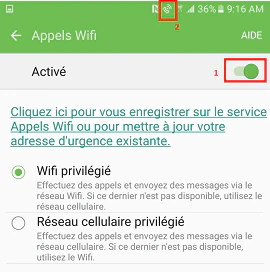Grâce au service Appels Wi-Fi, vous pouvez utiliser votre téléphone comme vous le faites habituellement, mais à plus d’endroits. Vous pouvez faire et recevoir des appels, ainsi qu’envoyer et recevoir des messages par Wi-Fi. C’est parfait lorsque vous n’avez aucune barre ou que le signal est faible. Vous pouvez donc garder le contact quand vous êtes dans un sous-sol, au chalet ou à n’importe quel endroit où vous vous sentez déconnecté!
Ai-je besoin d’un appareil ou d’un forfait précis pour utiliser le service Appels Wi-Fi?
Oui. Voici ce dont vous aurez besoin pour utiliser le service Appels Wi-Fi :
- Un forfait Voix et données LTE de Fido avec facture mensuelle. Les clients du service prépayé ne peuvent pas utiliser le service Appels Wi-Fi.
- Une carte SIM LTE installée dans votre appareil.
- Un appareil de Fido compatible, tel notamment :
- iPhone 5c, 5s, 6, 6 Plus, 6s, 6s Plus, SE, 7, 7 Plus, 8 ou 8 Plus doté d’iOS 9 ou d’une version plus récente.
- LG G4 doté du logiciel Android, version 6.0 ou ultérieure, LG G5 doté d’Android 6.0.1 ou d’une version ultérieure, LG G6, V30 ou Xpower2 doté d’Android 7.0 ou d’une version ultérieure.
- Samsung Galaxy S6, S6 edge, S7, S7 edge, S8, S8+, Note 8 ou A5 doté d’Android 6.0.1 ou d’une version ultérieure.
- Google Pixel 2 ou Pixel 2 XL doté d’Android 8.0.1 ou d’une version ultérieure.
N’oubliez pas de mettre à jour les paramètres de l’opérateur lorsqu’on vous le demande à la fin de l’installation du système d’exploitation.
Si vous avez tout cela, assurez-vous que la fonction d’appels Wi-Fi de votre appareil est activée pour que vous puissiez faire des appels et envoyer des messages par Wi-Fi.
Votre appareil compatible doit avoir été acheté chez Fido. Si vous avez un appareil iPhone qui n’a pas été acheté chez Fido et qu’aucun service n’entre en conflit, le service Appels Wi-Fi pourrait fonctionner, mais nous ne pouvons pas garantir qu’il fonctionnera correctement sur votre appareil.
Si vous possédez un appareil Android qui ne vient pas de chez Fido (qui n’a pas été acheté chez Fido, par exemple) le service Appels Wi-Fi ne fonctionnera pas.
Comment puis-je activer le service Appels Wi-Fi sur mon iPhone?
L’activation de cette fonction se fait dans les réglages de votre téléphone. Voici comment...
Pour les appareils iPhone :
- Allez à Réglages et sélectionnez Téléphone.
- Sélectionnez Appels Wi-Fi.
- Activez la fonction Appels Wi-Fi.
- Suivez les instructions à l’écran si c’est la première fois que vous activez cette fonction.
- La barre d’état affichera « Fido Wi-Fi » lorsque le service Appels Wi-Fi sera prêt à être utilisé.
Comment puis-je activer le service Appels Wi-Fi sur mon appareil LG?
- À l’écran principal, sélectionnez
 .
. - Dans le coin supérieur droit, sélectionnez
 .
. - Sélectionnez les paramètres d’appel.
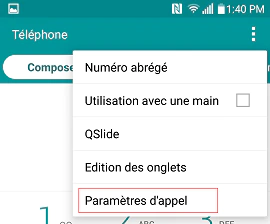
- Si vous êtes déjà inscrit au service Appels Wi-Fi, activez la fonction Appels Wi-Fi et le tour est joué! La barre d’état affichera l’icône d’appels Wi-Fi lorsque les appels Wi-Fi seront prêts à être utilisés.
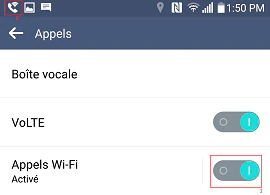
Autrement, si vous activez la fonction Appels Wi-Fi pour la première fois, cliquez sur Appels Wi-Fi. La page Appels Wi-Fi s’affichera et vous pourrez suivre les autres étapes :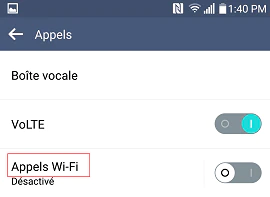
- Cliquez sur le lien pour vous inscrire aux Appels Wi Fi.
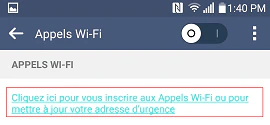
- Saisissez votre numéro de téléphone et sélectionnez Obtenir un code de vérification. Vous recevrez ensuite un message texte contenant votre code de vérification.
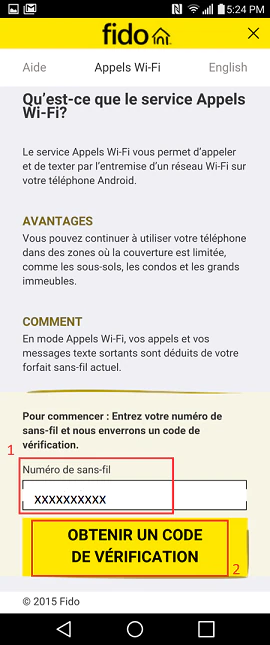
- Entrez votre code de vérification et touchez Soumettre.
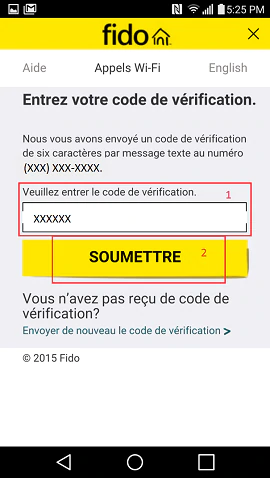
- Acceptez les modalités.
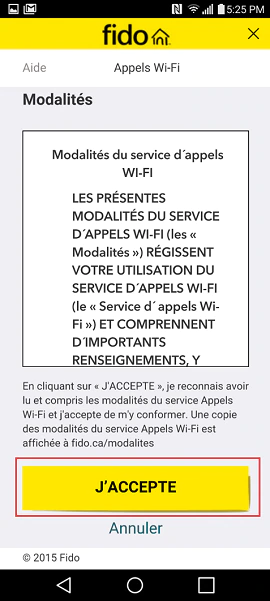
- Saisissez votre adresse d’urgence et cliquez sur Continuer.
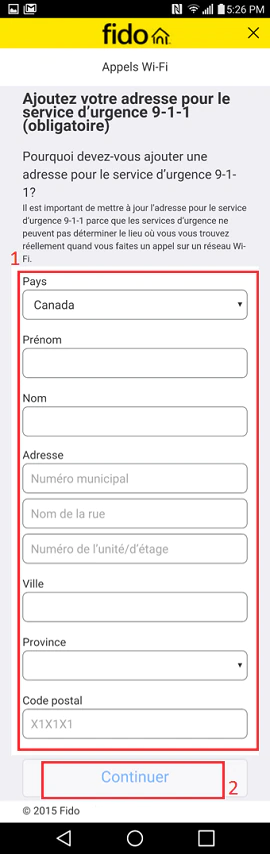
- Le portail affichera deux versions de votre adresse d’urgence : l’une selon votre façon de l’inscrire; l’autre selon la façon de l'inscrire recommandée par Postes Canada. Sélectionnez la version que vous souhaitez utiliser (nous vous suggérons d’opter pour celle de Postes Canada). Lorsqu’elle sera validée, vous recevrez un message texte confirmant votre inscription.
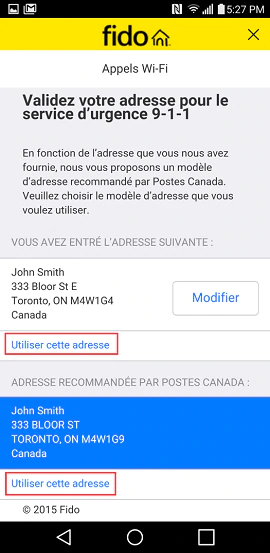
- Retournez aux paramètres d’appel et activez la fonction Appels Wi-Fi… C’est tout! La barre d’état affichera l’icône d’appels Wi-Fi lorsque les appels Wi-Fi seront prêts à être utilisés.
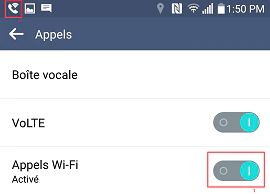
Comment puis-je activer le service Appels Wi-Fi sur mon appareil Samsung?
- À l’écran principal, sélectionnez l’icône de téléphone
 .
. - Dans le coin supérieur droit, sélectionnez.
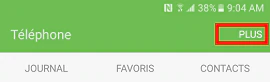
- Sélectionnez Réglages.
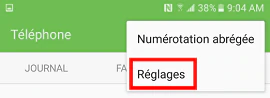
- Sélectionnez les appels Wi-Fi à l’écran.
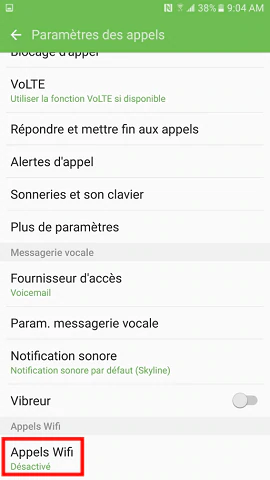
- Sélectionnez le lien sous l’interrupteur à bascule Appels Wi-Fi pour activer les appels Wi-Fi.
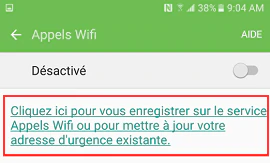
- Si vous êtes connecté au réseau Wi-Fi, nous devons vérifier votre numéro de téléphone. Suivez les étapes ci-dessous :
- Entrez votre numéro et sélectionnez Obtenir un code de vérification pour recevoir un message texte comprenant votre code de vérification.
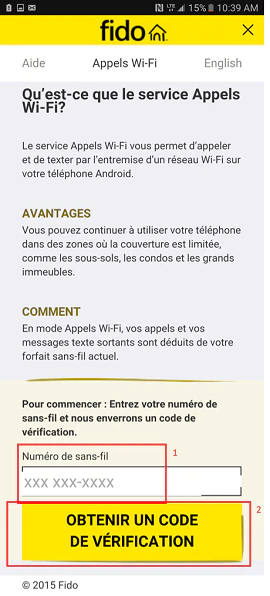
- Saisissez le code de vérification et appuyez sur Soumettre.
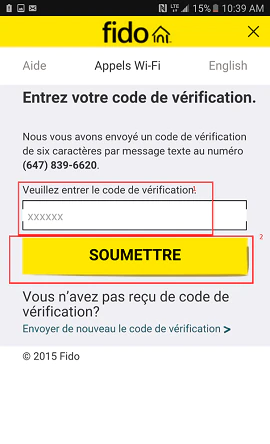
- Entrez votre numéro et sélectionnez Obtenir un code de vérification pour recevoir un message texte comprenant votre code de vérification.
- Acceptez les modalités de service après avoir soumis votre code de vérification.

- Saisissez votre adresse d’urgence et cliquez sur Continuer.
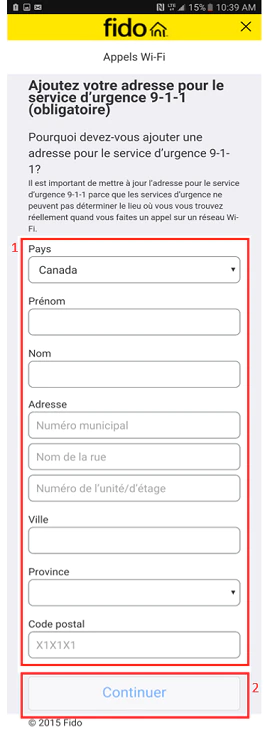
- Le portail affichera deux versions de votre adresse d’urgence : l’une selon votre façon de l’inscrire; l’autre selon la façon de l'inscrire recommandée par Postes Canada. Sélectionnez la version que vous souhaitez utiliser (nous vous suggérons d’opter pour celle de Postes Canada). Lorsqu’elle sera validée, vous recevrez un message texte confirmant votre inscription.
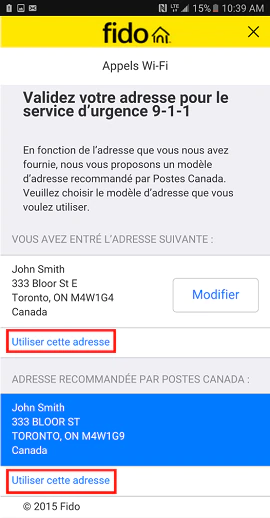
- Connectez-vous à votre réseau Wi-Fi local, revenez aux paramètres de votre téléphone, sélectionnez Téléphone, sélectionnez Plus et Paramètres, puis faites glisser l’interrupteur à bascule des appels Wi-Fi pour activer la fonction. La barre d’état affichera l’icône d’appels Wi-Fi lorsque les appels Wi-Fi seront prêts à être utilisés.
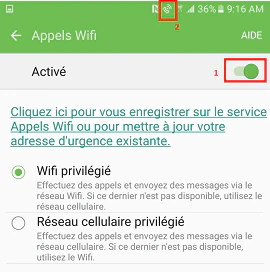
Vous êtes maintenant fin prêt. Tous vos appels et messages texte seront transmis par Wi-Fi lorsque vous serez connecté à un réseau Wi-Fi.
De quel type de connexion Wi-Fi ai-je besoin pour utiliser le service Appels Wi-Fi?
Que vous soyez à la maison ou au café du coin, vous devez être branché sur un réseau Wi-Fi public ou privé pour utiliser le service Appels Wi-Fi. Certaines connexions peuvent bloquer les ports, ce qui pourrait vous empêcher d’utiliser les Appels Wi-Fi. Des vitesses minimales de téléchargement en amont et en aval sont nécessaires pour effectuer et recevoir des appels. Vous utilisez des données Internet en vous servant des Appels Wi-Fi. Par exemple, un appel d’une heure consommera environ 75 Mo de données.
Le service Appels Wi-Fi consomme-t-ils les données comprises dans mon forfait sans-fil?
Non. Vous n’utilisez aucune donnée comprise dans le lot de votre forfait sans-fil avec le service Appels Wi-Fi. Lorsque vous faites un appel Wi-Fi, vous consommez les données sur le réseau Wi-Fi. Cependant, des frais de service Internet et d’utilisation excédentaire peuvent s’appliquer, selon votre fournisseur de service Internet.
Comment les appels Wi-Fi au Canada sont-ils traités?
Au Canada, tous les messages et les appels entrants et sortants envoyés vers un numéro canadien feront partie du temps d’antenne et du lot de messages compris dans votre forfait mensuel. Aucuns frais d’interurbain ne s’appliquent. Intéressant n’est-ce pas?
Si vous dépassez le lot de votre forfait, vous devrez payer des frais d’utilisation excédentaire ou des frais à l’utilisation additionnels. Tous les appels sortants et les messages texte envoyés à des numéros non canadiens seront facturés selon les tarifs indiqués dans votre forfait ou les tarifs à l’utilisation courants pour le service sans-fil.
Avis : Des frais d’interurbains ou pour la messagerie internationale peuvent s’appliquer si votre RPV, votre DNS ou votre fournisseur Internet est configuré dans un autre pays que le Canada.
Puis-je utiliser le service Appels Wi-Fi lorsque je voyage à l’extérieur du Canada?
Oui, vous le pouvez. Toutefois, des frais peuvent s’appliquer. Voici les détails : Lorsque vous voyagez à l’extérieur du Canada et que vous utilisez le service Appels Wi-Fi, tous les messages et les appels que vous recevez (de partout dans le monde) seront déduits du temps d’antenne et du lot de messages compris dans votre forfait. Il en va de même pour tous les appels sortants et les messages que vous envoyez vers un numéro canadien. Dans les deux cas, aucuns frais d’interurbain ou d’itinérance ne seront portés à votre facture.
Lorsque vous voyagez à l’extérieur du Canada et que vous utilisez le service Appels Wi-Fi, tous les appels sortants et les messages que vous envoyez vers un numéro non canadien seront traités de la même façon que sur un réseau sans-fil. Les frais d’itinérance et d’interurbain dépendent de vos options d’itinérance (p. ex., si vous avez Fido NomadeMC ou si vous utilisez des tarifs d’itinérance à l’utilisation).
Fido Nomade :
- Si vous avez le service Fido Nomade, vos appels sortants et les messages envoyés vers un numéro non canadien au moyen du service Appels WiFi seront portés à votre facture selon le tarif quotidien de Fido Nomade. Si ces frais ont déjà été appliqués à votre compte, tous les appels et les messages envoyés au moyen du service Appels Wi-Fi pendant la période de 24 heures seront déduits du lot de Fido Nomade.
- En plus des frais quotidiens de Fido Nomade, des frais d’interurbain s’appliquent aux appels WiFi sortants destinés à un numéro non canadien hors de la destination dans laquelle vous êtes en itinérance.
Frais à l’utilisation : Si vous ne disposez pas de Fido Nomade ni d’option d’itinérance, vos appels Wi-Fi sortants et les messages envoyés vers un numéro non canadien seront portés à votre facture selon les tarifs à l’utilisation courants des données en itinérance.
Dans quel cas mon téléphone passera-t-il au service Appels Wi-Fi au lieu du réseau sans-fil?
Dans la plupart des cas, lorsque vous avez accès à la fois à un signal Wi-Fi assez puissant, votre appareil sélectionnera automatiquement le service Appels Wi-Fi. Ce principe s’applique lorsque vous êtes au Canada et lorsque vous êtes en itinérance à l’extérieur du Canada.
Si vous avez un iPhone doté d’iOS 9.1 ou d’une version ultérieure, votre appareil sélectionnera automatiquement le service Appels Wi-Fi lorsque vous avez accès à la fois à un réseau sans-fil et à un signal Wi-Fi assez puissant. Cependant, si vous avez une version d’iOS antérieure, votre appareil sélectionnera automatiquement le réseau sans-fil lorsque vous êtes au Canada et le service Appels Wi-Fi lorsque vous êtes en itinérance à l’extérieur du Canada.
Si vous avez un téléphone Android, votre appareil sélectionnera automatiquement le service Appels Wi-Fi lorsque vous avez accès à la fois à un réseau sans-fil et à un signal Wi-Fi assez puissant. Cependant, vous pouvez modifier les réglages de votre appareil afin qu’il se connecte par défaut à un réseau sans-fil.
Que dois-je faire pour passer du réseau Wi-Fi au service sans-fil durant un appel?
Dans la majorité des cas, si vous passez d’un réseau Wi-Fi au service sans-fil, ou vice versa, votre appel sera interrompu. Vous devez rester connecté au réseau Wi-Fi ou sans-fil pour que l’appel en cours se poursuive. Toutefois, si vous avez un appareil Apple ou Android compatible avec la VoLTE et dont la fonction Appels Wi-Fi est activée, et que vous passez d’un réseau Wi-Fi à notre réseau LTE, l’appel ne devrait pas être interrompu. Consultez fido.ca/couverture pour voir les endroits couverts par notre réseau sans-fil.
Les appels géolocalisés fonctionnent-ils avec le service Appels Wi-Fi?
Les appels de localisation, tels que les services 3-1-1 (services municipaux), 5-1-1 (rapports de circulation) et 8-1-1 (services de santé), peuvent se confondre lorsque vous utilisez le service Appels Wi-Fi à l’extérieur de votre zone d’appels locaux. Le téléphone supposera que vous effectuez un appel dans votre zone d’appels locaux. Par conséquent, lorsque vous joignez les centres de services, vous obtiendrez des renseignements relatifs à votre zone d’appels locaux même si vous n’êtes pas dans cette région.
Puis-je continuer à utiliser les fonctions de mon service sans-fil actuel avec les Appels Wi-Fi?
Si vous avez les fonctions ou services suivants, vous ne pourrez pas vous en servir avec les Appels Wi-Fi :
- Blocage de données
- Service de téléscripteur
- Point d’accès (accès mobile sans licence)
Pour vous servir du service Appels Wi-Fi, vous devez retirer ces services ou fonctions de votre compte.
Puis-je faire un appel Wi-Fi au service d’urgence 9-1-1 pendant que je voyage au Canada ou aux États-Unis?
Oui, mais nous vous recommandons de faire les appels d’urgence au moyen d’un réseau sans fil.
Si vous comptez utiliser le service Appels Wi-Fi en voyage au Canada ou aux États-Unis, assurez-vous de mettre à jour votre adresse d’urgence (selon votre emplacement le plus probable pendant votre voyage) dans les paramètres de votre téléphone. Votre adresse d’urgence sera transmise au service d’urgence si vous composez le 9-1-1.
Que se passe-t-il si j’essaie de faire un appel Wi-Fi au service d’urgence 9-1-1 à l’extérieur du Canada et des États-Unis?
Les appels aux services d’urgence effectués au moyen du service Appels Wi-Fi à l’extérieur du Canada et des États-Unis ne seront pas acheminés. Nous vous recommandons de faire les appels d’urgence au moyen d’un réseau sans-fil.
Que dois-je faire si j’ai de la difficulté à activer le service Appels Wi-Fi sur mon appareil?
Si vous avez du mal à activer le service Appels Wi-Fi, communiquez avec nous au moyen de l’une des options présentées sur fido.ca/contacteznous.
Comment puis-je activer la fonction VoLTE sur mon iPhone 6s,6s Plus ou 7?
Si vous avez déjà activé le service Appels Wi-Fi, vous devrez aller dans vos réglages pour le désactiver puis le réactiver, afin de pouvoir utiliser la fonction VoLTE sur votre appareil.
Si vous n’avez pas encore activé le service Appels Wi-Fi et voulez utiliser la fonction VoLTE, suivez les étapes ci-dessous :
- Allez à Réglages et sélectionnez Téléphone.
- Activez la fonction Appels Wi-Fi. Si c’est la première fois que vous activez cette fonction, suivez les instructions à l’écran.
N’oubliez pas de vous assurer d’utiliser la version la plus récente du système d’exploitation avant d’activer la fonction VoLTE sur votre appareil.